Perisian dan Apl Terbaik untuk Mengedit Ketepuan Video pada PC dan Mudah Alih
Adakah anda perlu meningkatkan kecerahan, keamatan dan kekayaan warna video anda? Kemudian, anda pasti memerlukan a editor ketepuan video. Editor yang akan menjadi orang kepercayaan anda apabila ia berkaitan dengan pengayaan video anda. Editor yang bukan sahaja berfungsi untuk kejelasan video anda tetapi juga untuk kualiti dan teknikalnya? Adakah editor seperti itu? Nasib baik, ya, itulah sebabnya kami memberi anda artikel ini untuk menyediakan anda dengan apl terbaik untuk mudah alih anda dan yang terbaik untuk perisian anda. Ya, kami berusaha lebih keras untuk mengumpulkan alatan tersebut kerana banyak apl juga cenderung memberikan yang terbaik.
Di samping itu, ramai yang mendakwa sebagai yang paling cemerlang tetapi kemudiannya gagal memberikan output yang cemerlang. Atas sebab ini, kami mengambil masa untuk mempelajari dan menguji apl tersebut untuk mengedit ketepuan video, dan di bawah ialah apl yang terbukti terbaik.
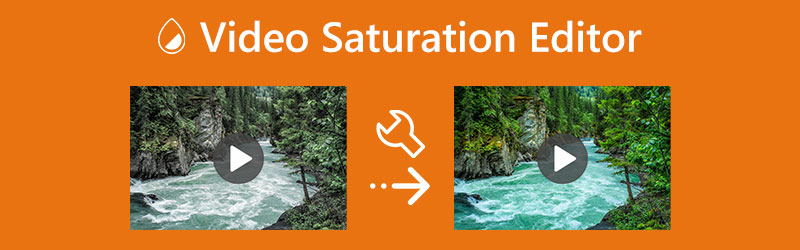
KANDUNGAN HALAMAN
Bahagian 1. Ketepuan Video Paling Cemerlang untuk Desktop
Kami telah menguji banyak perisian desktop baru-baru ini dan telah menemui satu perisian yang menonjol. Kami juga menguji perisian ini pada Mac, dan kehebatan yang sama telah dialami. Kami memberi tumpuan kepada lebih daripada satu perkara dalam memilih perisian ini. Kami mempertimbangkan banyak perkara sebelum mengemukakannya, seperti ciri, kualiti output dan ulasan pengguna. Oleh itu, anda boleh memastikan kualiti pilihan kami semasa anda memperkenalkan perisian terbaik di bawah.
Kami dengan senang hati memperkenalkan anda kepada editor ketepuan video terbaik kami, Penukar Video Vidmore. Perisian ini mempunyai semua yang diperlukan untuk menjadi perisian yang paling cemerlang, daripada menjadi penukar video yang berkuasa, pembuat kolaj dan pembuat filem, kepada penambah video yang sangat diiktiraf dengan banyak pilihan yang berkuasa. Ia disertakan dengan pelbagai alat yang ditambahkan pada kotak alatnya, termasuk pembetulan warna, yang boleh anda gunakan untuk mengedit ketepuan video anda. Tambahan pula, anda akan kagum dengan alat fungsi khusus ini, yang menawarkan pelbagai pilihan yang dioptimumkan. Selain ketepuan, anda juga boleh meneliti rona, kecerahan dan kontras video anda.
Di samping itu, ia juga menyediakan anda tetapan yang meluas, di mana anda boleh mengedit video output dan pratetap audio. Tambahan pula, tetapan tambahan ini akan membolehkan anda mengawal kadar bingkai, kualiti, resolusi, pengekod, saluran, kadar bit, kadar bingkai dan banyak lagi. Ini bermakna anda boleh menggabungkan kehendak dan keperluan anda untuk video anda dengan teliti! Selain itu, alat ini bukan sahaja tersedia pada desktop, kerana ia sangat fleksibel dalam memberikan kecemerlangan yang sama pada Mac.
- Penukar dan penambah video berbilang format.
- Sokongan penuh 1080p dan 4K.
- Peningkatan video tinggi kepada tanpa kerugian.
- Sokongan untuk teknologi canggih seperti AI, pecutan perkakasan dan pemproses berbilang teras.

Kelebihan:
- Ia ialah editor ketepuan video pelbagai guna.
- Dengan antara muka yang mudah dan sangat intuitif.
- Ia meningkatkan ketepuan video tunggal dan berbilang tanpa kehilangan,
- Ia berfungsi pada video kelompok 50x lebih pantas daripada yang lain.
- Ia datang dengan kotak alat yang serius mempunyai setiap alat penyuntingan video yang anda perlukan pada asasnya.
- Ia menyokong lebih 200 format yang berbeza.
- Ia mempunyai sokongan penuh untuk video 4K.
Keburukan:
- Versi dalam taliannya tidak mempunyai editor tepu.
- Ia bukan perisian percuma sepenuhnya.
Bagaimana untuk Mengedit Ketepuan Video dalam Vidmore
Langkah 1. Dapatkan dan Muat Naik Fail ke Perisian
Mulakan dengan mendapatkan perisian hebat ini pada desktop atau Mac anda secara bebas. Sebaik sahaja anda memasang perisian, anda boleh melancarkannya dan menjejakinya Kotak alat tab. Dari menu, cari Warna Pembetulan alat dan klik padanya. Kemudian mula memuat naik fail video anda dengan mengklik butang Tambahan ikon dari tetingkap yang muncul.
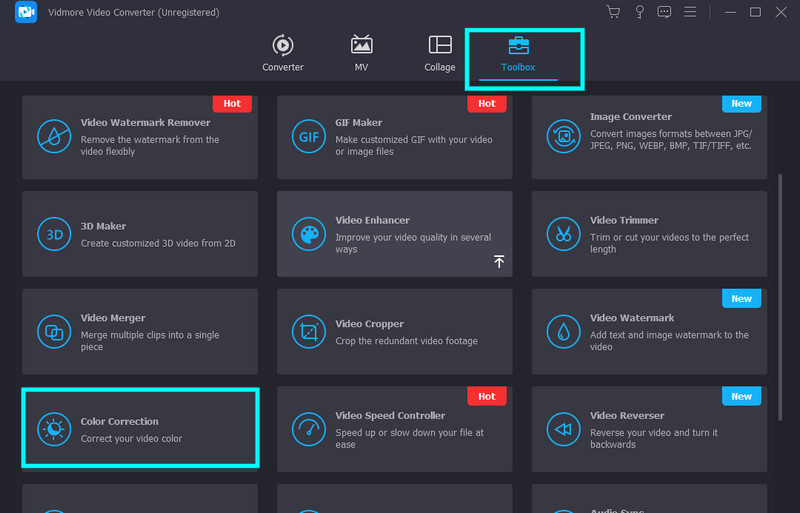
Langkah 2. Teliti Ketepuan
Selepas mengimport video, anda kini boleh mula mengoptimumkan warna video anda. Teliti Ketepuan pilihan di bawah bahagian pratonton, dan laraskannya dengan meluncurkannya atau mengklik pilihan atas dan bawah. Selain itu, anda boleh mengubah suai pilihan lain berdasarkan keperluan video anda.
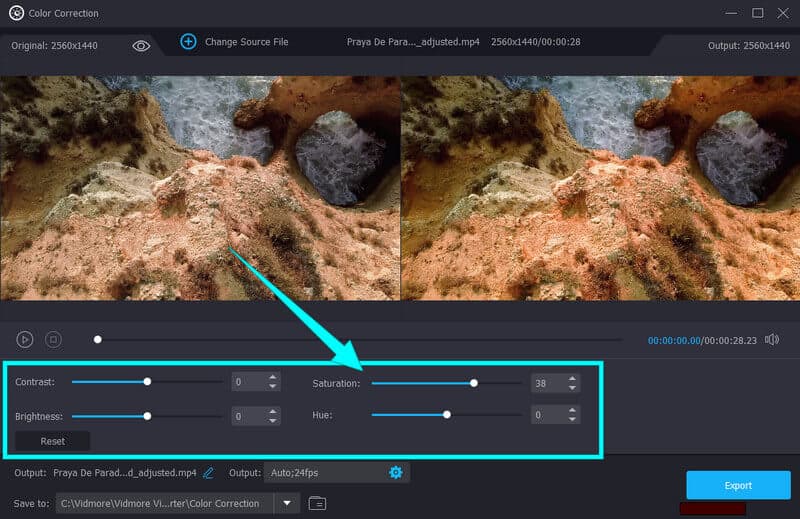
Langkah 3. Tetapan Output (Tambahan)
Untuk pelarasan tambahan, anda boleh menekan Coggle ikon yang berada di bawah Hue pilihan. Selepas itu, anda boleh mula melaraskan Video tetapan dan Audio tetapan mengikut keutamaan anda.
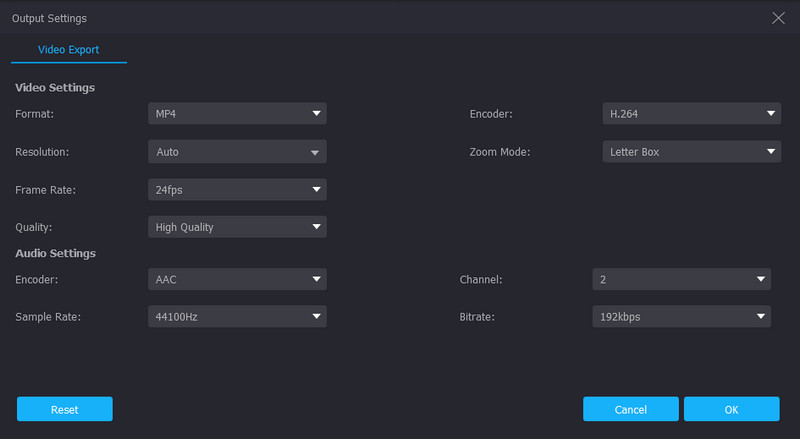
Langkah 4. Simpan Video Tepu
Klik Anak panah pilihan bawah yang terletak di Simpan Ke bahagian jika anda ingin menetapkan folder destinasi tempat anda ingin menyimpan output video anda. Selepas itu, tekan Eksport butang untuk memulakan proses. Tunggu cepat sehingga proses tamat, kemudian semak video baharu anda.
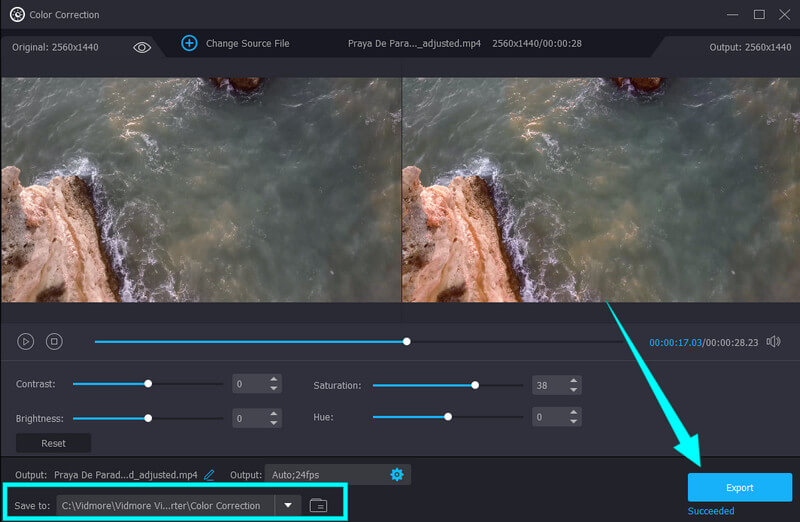
Bahagian 2. Apl Terbaik untuk Mengedit Ketepuan Video pada iPhone dan Android
1. Editor Video InShot
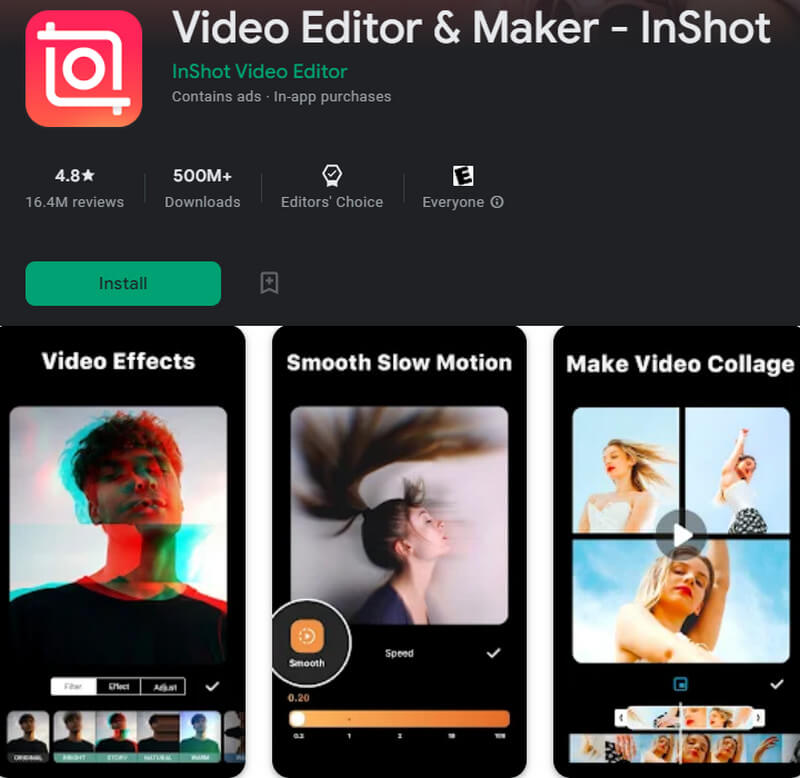
Jika anda sedang mencari aplikasi yang berkuasa dan serba lengkap untuk mengedit ketepuan video, InShot ialah salah satu daripadanya. Apl ini tersedia pada kedua-dua Android dan iOS. Tambahan pula, selain editor tepunya, ia menawarkan alat penyuntingan penting yang boleh anda gunakan untuk menjepit, memangkas, menambah penapis, kesan dan banyak lagi. Dengan InShot, anda boleh mengubah suai lapan warna dengan mudah tanpa lengkung RGB.
Kelebihan:
- Ia menggunakan pelbagai warna untuk pelarasan.
- Ia datang dengan antara muka yang mesra pengguna.
- Pelbagai penapis, kesan, emoji dan pelekat tersedia.
Keburukan:
- Versi percuma datang dengan banyak iklan yang menjengkelkan.
- Output ditanda air pada versi percuma.
2. Snapseed
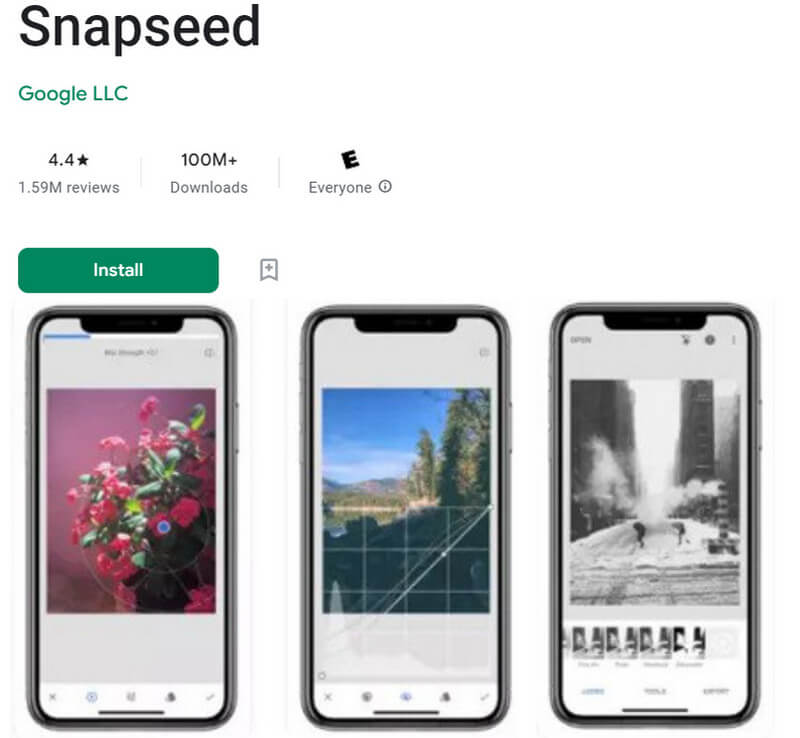
Satu lagi aplikasi untuk mengedit ketepuan video ialah Snapseed. Ini ialah apl yang dibangunkan oleh Google, dengan alatan profesional terbaik untuk usaha penyuntingan video anda. Tambahan pula, ia mempunyai ciri yang sangat baik, termasuk penapis, kesan, pengurusan HDR, pembetulan warna dan banyak lagi. Selain itu, ia membolehkan anda mengubah suai lengkung warna video anda sebagai sebahagian daripada fungsi penyuntingan tepunya secara percuma.
Kelebihan:
- Anda boleh menggunakannya secara percuma.
- Ia menawarkan pelbagai jenis penapis popular.
- Ia membolehkan anda mengedit ketepuan video secara manual atau automatik.
Keburukan:
- Ia mungkin mencabar untuk digunakan untuk pemula.
Bahagian 3. Soalan Lazim tentang Ketepuan Video dan Editor
Apakah sebenarnya ketepuan video?
Ketepuan ialah keamatan, kekayaan dan kecerahan warna video. Apabila anda mempunyai ketepuan rendah pada video, ia akan kelihatan kelabu dan kusam, kerana ketepuan menjadikan video anda hidup dan berwarna-warni.
Adakah ketepuan sama dengan warna?
Kedua-duanya adalah untuk warna video tetapi mempunyai perbezaan. Ketepuan memfokuskan pada kecerahan warna, manakala warna adalah untuk warna dalam video, seperti matahari kuning, daun hijau, dsb.
Bolehkah saya mengedit ketepuan video dalam Google Photos pada Android?
ya. Google Photos menawarkan alat pengeditan penting yang termasuk alat untuk ketepuan.
Kesimpulannya
Mempunyai yang terbaik editor ketepuan video adalah lebih mencabar daripada yang anda fikirkan. Walaupun banyak aplikasi penyuntingan tersedia di luar sana, namun, tidak semuanya adalah yang terbaik. Inilah sebabnya kami mengambil masa hanya untuk memberikan anda yang terbaik. Seperti yang anda lihat, kami sangat mengesyorkan Penukar Video Vidmore kerana ia adalah perisian yang datang dengan banyak alat unik. Jadi, cuba sekarang untuk mempercayainya!



